| Gevonden:
|
Routes, waypoints en tracks van een website of e-mail op je toestel zetten
Er zijn diverse websites die route aanbieden. Als je zo'n route op je toestel wilt gebruiken, download deze dan.
Let goed op hoe het bestand heet en waar je het bestand neerzet!
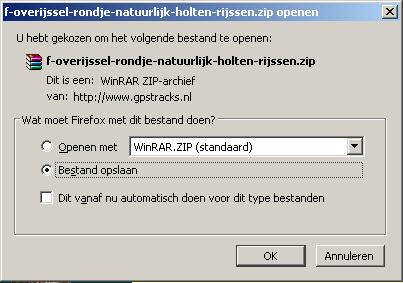
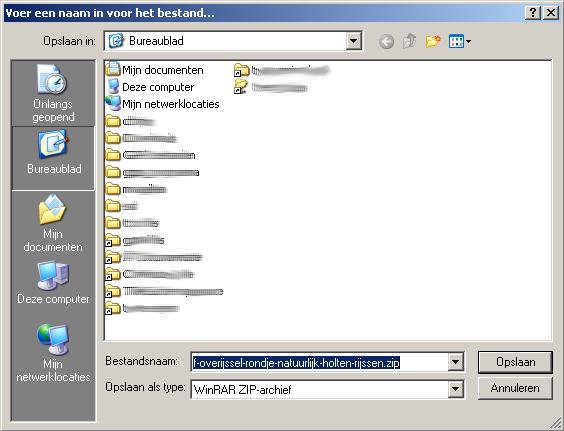
Als je routes per e-mail toegestuurd krijgt, sla de bijlage op.
Let goed op hoe het bestand heet en waar je het bestand neerzet!
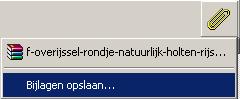
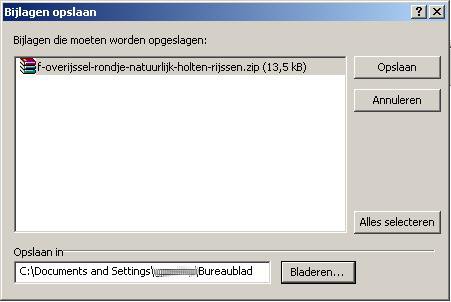
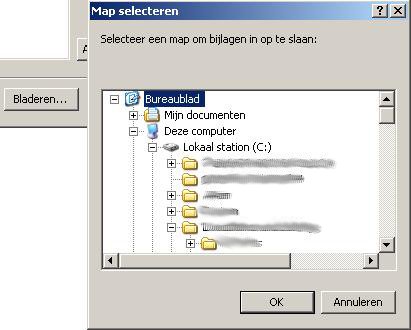
In veel gevallen is het een .zip bestand. Deze moet eerst uitgepakt worden.
Zodra je het bestand opgeslagen hebt, ga naar de map waar je het opgeslagen hebt. Klik er met de rechter muisknop op, en kies voor uitpakken.

Als het goed is heb je nu een .gpx of een .gdb bestand.
Lees het bestand in met Mapsource of Basecamp. Basecamp is de opvolger van Mapsource en werkt net iets anders.
MapsourceStart Mapsource.
Ga naar "Bestand" (werkbalk boven in beeld) en "Openen"
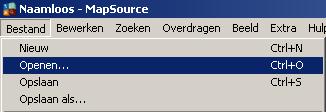
Kies nu het .gpx of .gdb bestand en klik op "Openen".
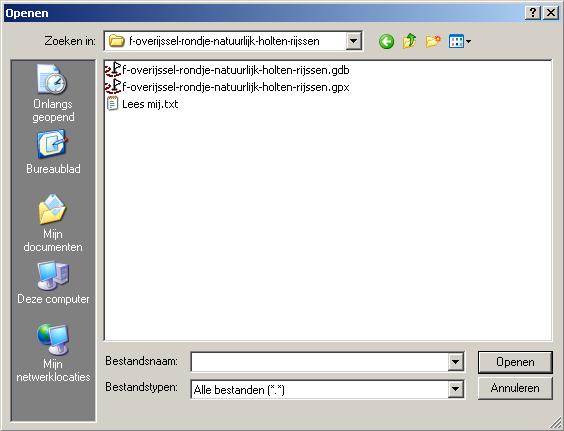
De gegevens worden nu zichtbaar in Mapsource. Deze kan je bekijken en controleren.
Sluit je toestel aan op de computer.
Nu kan je de gegevens versturen naar je toestel door op de knop "Verzenden naar apparaat" aan te klikken

Kies waar je de gegevens heen wilt zenden.

Als je een andere locatie wilt, klik op de weergegeven naam. Je krijgt dan een uitklapmenu met de mogelijke keuzes.

BasecampStart Basecamp.
Ga naar "Bestand" (werkbelk boven in beeld) en "Importeren".
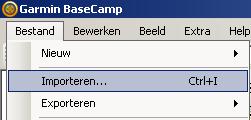
Kies nu het .gpx of .gdb bestand en klik op "Openen".
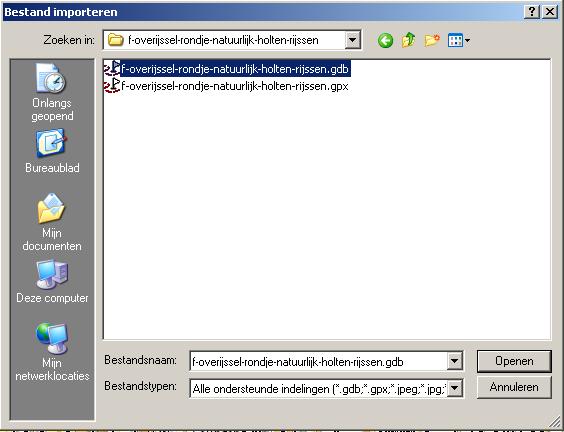
Aan de linkerkant wordt nu een nieuwe lijst gemaakt met de naam van het bestand.
Deze lijst is te vinden onder "Bibliotheek" en "Mijn verzameling".
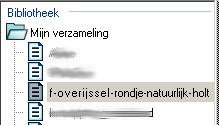
Klik met de rechter muisknop op de lijst en kies "Verzenden aan" en vervolgens het toestel of de geheugenkaart, en dan "Alle gegevens"
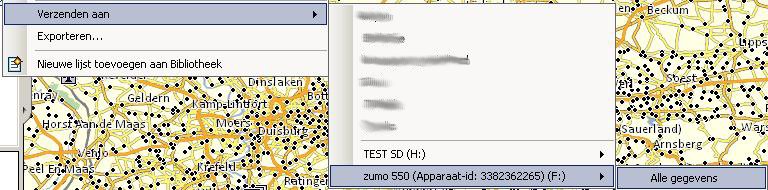
Artikel toegevoegd op: 15-09-2011
|
|
|
|